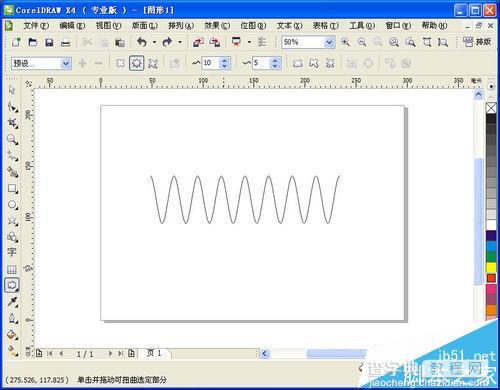CorelDRAW波浪线怎么画? cdr绘制圆滑波浪线的教程
发布时间:2016-12-24 来源:查字典编辑
摘要:操作软件:CorelDRAWX4,通用其他版本。画圆滑的波浪线还是有一定的技巧的。目的:掌握画波浪线的方法,应用于设计之中。1、打开软件。如...
操作软件:CorelDRAW X4,通用其他版本。画圆滑的波浪线还是有一定的技巧的。目的:掌握画波浪线的方法,应用于设计之中。
1、打开软件。如图,
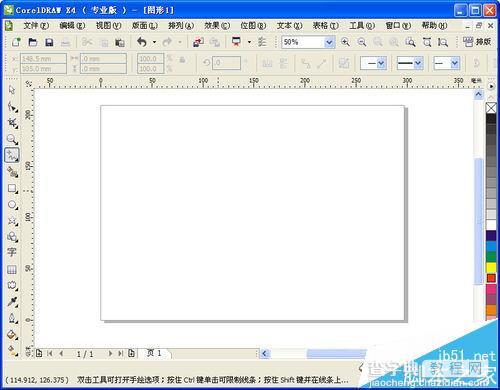
2、选择“手绘工具”在工作区域,按“Ctrl”键,画出任意直线。如图,
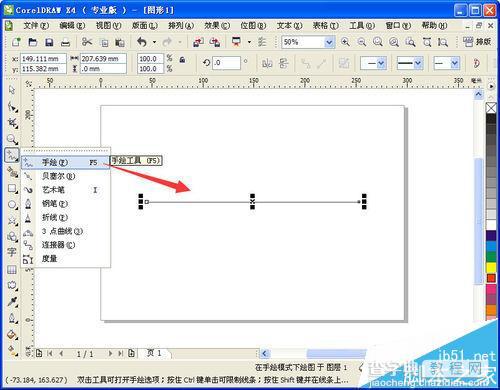
3、选择“交互式变形工具”,如图,
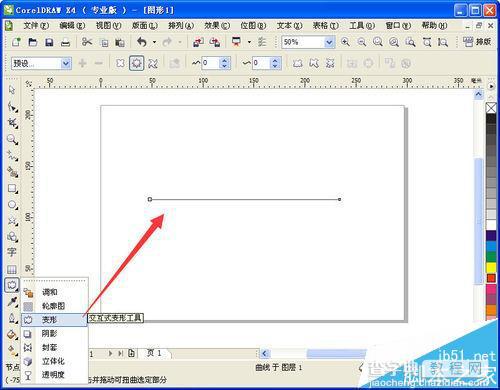
4、设置参数。如图,以红色框的顺序,依次设置参数:“拉链变形”“拉链失真振幅”“拉链失真频率”“平滑变形”。具体参数按需求设置,这里仅供参考。
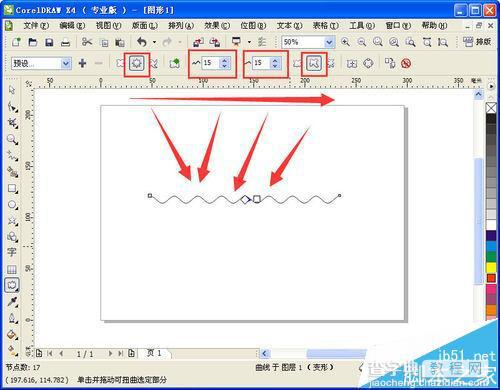
5、手动鼠标调整。如图,2个红框内的小方块,按照鼠标左键,拉动,可调整波浪线变形样式。

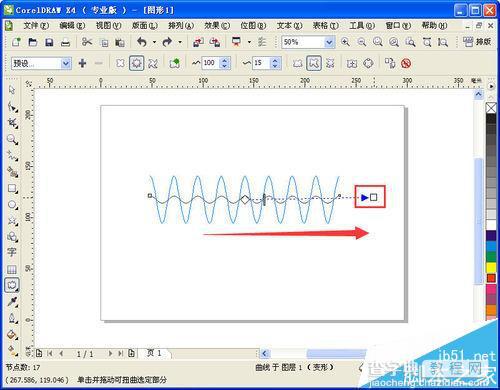
6、最终效果。